Kuinka korjata iPhone pitää jäätymisen?
Yhteenveto: Onko sinulla iPhone X / 8/7 Plus / 7 / 6s Plus / 6 / 5s, joka pitää pakkasena? Tämä viesti selittää sinulle miksi iPhone jatkaa jäätymistä ja kuinka korjata jäädytetty iPhone.
Vaikka iPhone on tällä hetkellä eniten vastaanotetuista älypuhelimista, sen mukana on edelleen muutamia virheitä, joista käyttäjät ovat tyytymättömiä. "IPhoneni pysyy jäätymässä" on erittäin yleinen valitus, joka voidaan nähdä kaikenlaisissa Apple-yhteisöissä, ja se on todennäköisesti ärsyttävä iPhone-ongelma. Jäätyneellä iPhonella olet kiinni sovelluksessa tai aloitusnäytössä etkä voi suorittaa minkäänlaista toimintaa, työsi on häiriintynyt eikä sinulla ole aavistustakaan mitä tehdä.
Jos menet tämän läpi, tämä viesti voi auttaa sinua. Miksi iPhone jatkaa jäätymistä?? Kuinka korjata iPhonen jäätyminen? Jatka lukemista ja löydä nopeat ratkaisut.

iPhonen jäädyttäminen
Pakota uudelleenkäynnistäminen iPhone on nopein tapa, jonka monet iPhone-käyttäjät käyttävät ratkaistakseen "iPhone pitää jäätymisen". Itse asiassa suurin osa iPhone-ongelmista voidaan ratkaista yksinkertaisesti uudelleenkäynnistyksellä, joka sisältää iPhonen jäädyttämisen. Noudata alla olevia vaiheita pakottaaksesi käynnistämään iPhonen uudelleen ja vahvistamaan jäädytetyn iPhone-laitteen normaaliksi.
IPhone 6 Plus- ja vanhemmille sukupolville:
Pidä iPhonen Virta- (Sleep / Wake) -painiketta ja Koti-painiketta painettuna vähintään 10 sekuntia. Tämä tekee näytöstä mustan ja puhelin käynnistetään uudelleen. Päästä painikkeet irti, kun Apple-logo ilmestyy näytölle.
IPhone 7 / 7 Plus -puhelimelle:
Pidä virta (herätys / lepotila) samoin Syksy alas -painikkeita noin 10 sekunnin ajan, odota kunnes iPhone menee mustaksi ja näyttää sitten Apple-logo, sitten voit vapauttaa painikkeet.

Yksi tärkeimmistä syistä iPhonen jäätymiseen on tilan puute laitteellasi. Jos et tottu puhdistamaan iPhonea säännöllisesti, sovelluksen välimuisti ja tiedot saattavat tukkeutua iPhoneesi päivittäisen käytön aikana ja vaikuttaa iPhonen suorituskykyyn, mikä lopulta aiheuttaa "iPhone pitää jäätymisen" -ongelman. Yritä tällöin puhdistaa iPhone pitääksesi sisäisen tallennustilan vapaana ja estääksesi järjestelmävirheitä, kuten iPhone jatkaa jäätymistä.
Tiedottava artikkeli olisi hyödyllinen, jos haluat oppia kuinka vapauttaa tallennustilaa iPhonessa jonka takia se jatkaa jäätymistä.
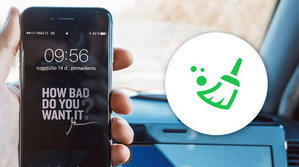
Jos iPhonessa on niin paljon sovelluksia, on mahdollista, että tietty syy on koko syy jäätyneelle iPhonellesi? Tietysti. Liian iso tai virheessä oleva iPhone-sovellus voi aiheuttaa järjestelmän hidastuksen ja jäätymisen jossain vaiheessa. Jos harkitset tätä tapaa tapauksessasi, tässä voit tehdä.
1. Selvitä, mikä sovellus aiheuttaa iPhonen jatkuvan jäätymisen. Tämä voi olla helppo jäljittää, koska saatat joutua huomaamaan, että iPhone 7/6 Plus / 6s / 6/5 jäätyy vain, kun käytät tiettyä sovellusta.
2. Poista tällainen sovellus. Napauta sovelluskuvaketta 2 sekunnin ajan aloitusnäytössä, kunnes näet sen jiggling. Napsauta sovelluksen "X" -kuvaketta ja poista sovellus vahvistamalla. Voit aina yrittää asentaa sovelluksen uudelleen nähdäksesi, toimiiko se sujuvasti.
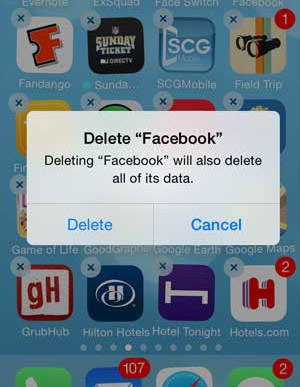
Aina kun Apple julkaisee uuden tai päivitetyn iOS-järjestelmän, se korjaa joitain virheitä ja parantaa iPhonen suorituskykyä. Jotkut ohjelmistopäivitykset on suunniteltu ratkaisemaan nämä ongelmat tarvittaessa, kuten iPhone jatkaa jäätymistä, ja siksi Apple kehottaa sinua päivittämään iOS-järjestelmän mahdollisimman pian. Jos et ole päivittänyt iOS-järjestelmää uusimpaan iOS 12/11 -käyttöjärjestelmään, kokeile tätä nähdäksesi, voidaanko ongelmasi ratkaista.
Päivitä iOS siirtymällä osoitteeseen Asetukset > general > ohjelmistopäivitys. Saat ilmoituksen automaattisesti, jos päivitys on saatavana. Paina "Lataa ja asenna" -painiketta ja odota sitten prosessin suorittamista. Kun iPhone on päivitetty, käynnistä laite uudelleen ja tarkista, jäätyykö iPhone edelleen vai ei.
Huomautuksia: Normaalisti päivitys voi viedä jonkin aikaa, joten sinun on oltava kärsivällinen. Lisäksi sinun pitäisi tietää, että iOS: n päivittäminen voi olla hieman riskialtista. Tietojesi suojaamiseksi olisi parempi, jos sinä varmuuskopioi iPhone ensiksi.
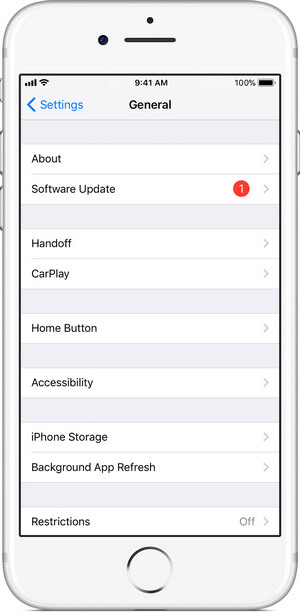
Oletko kyllästynyt selvittämään, mikä meni pieleen, mutta haluat vain korjata iPhonen, se pysyy jäätymässä mahdollisimman nopeasti? Ajattele lopullista iOS-järjestelmän palauttaminen työkalu. Tämä on edistyksellinen ohjelma, jonka avulla voit havaita ja korjata kaikenlaisia iPhone-ongelmia, mukaan lukien iPhone jäädytetty, DFU-tilassa / palautustilassa jumittunut iPhone, iPhonen ylikuumeneminen, iPhone valkoisella näytöllä jne. Se on erittäin helppoa ja turvallista käyttää. Ei ammatillista tietoa tarvita, voit korjata iPhonen normaaliksi muutamalla yksinkertaisella napsautuksella.
iOS-järjestelmän palautus on yhteensopiva kaikkien iOS-laitteiden, kuten iPhone X / 8/8 Plus / 7/7 Plus / SE / 6S Plus, iPad Pro, iPad Air, iPad mini, iPod jne. kanssa, ja se voi toimia sekä Windows-tietokoneessa että mac.
Lataa nyt ilmaiseksi tämä ohjelma ja seuraa alla olevia ohjeita oppiaksesi korjaamaan iPhoneen jäädyttäminen takaisin normaaliksi (ota esimerkki iPhone 6 Plus).
Vaihe 1 Käynnistä iOS-järjestelmän palauttaminen
Käynnistä tämä jäädytetty iPhone-korjaustyökalu tietokoneellasi ja liitä iPhone siihen USB-kaapelilla. Valita iOS-järjestelmän palauttaminen -vaihtoehtoa, sitten avaat "iPhone-järjestelmän palautus" -ikkunan.

Korjaa iPhone 6 Plus -jäädytys - Vaihe 1
Vaihe 2 Aloita iPhone 6 Plus -jäädytyksen korjaaminen
iOS-järjestelmän palautus havaitsee automaattisesti jäädyttämisongelman iPhonessa 6 Plus. Napsauta "Käynnistä" -painiketta aloittaaksesi iPhone-korjauksen. Seuraa ensin seuraavia ohjeita asettaaksesi iPhone Recovery- tai DFU-tilaan.

Miksi iPhone jatkaa jäätymistä - Vaihe 2
Vaihe 3 Lataa laiteohjelmistopaketti
Valitse oikea iPhone-malli ja napsauta sitten "Lataa" ladataksesi korjatun laitteen laajennus. Lataus kestää muutaman minuutin.

Kuinka korjata jäädytetty iPhone 6 Plus - Vaihe 3
Vaihe 4 Korjaa iPhone jäädytettynä
Kun laajennuksen lataus on valmis, iOS-järjestelmän palautus korjaa iPhone 6 Plus -sovelluksen automaattisesti. Sen jälkeen iPhonesi jäädyttää ja palauttaa normaaliin tilaan.

iPhone 6 Plus pysyy pakkasena - vaihe 4
Tässä artikkelissa esittelemme pääasiassa kaikki mahdolliset menetelmät, joita voit käyttää iPhonen korjaamiseen, jäädyttäen. Onko sinulla vielä kysymyksiä? Jätä kommenttisi alla.